
Ak chcete na inteligentnom televízore Samsung sledovať obsah, ktorý nie je dostupný vo vašej krajine, je dôležité nainštalovať sieť VPN. Avšak, pri mať Samsung Smart TV, táto možnosť nie je možná, pretože zariadenie používa OS Tizen, operačný systém, ktorý nepodporuje inštaláciu tohto typu aplikácií.
Existuje niekoľko možností a trikov, ako túto situáciu vyriešiť. Jedným z nich je používať VPN priamo na routeri, zdieľané pripojenie so systémom Windows pomocou virtuálneho smerovača, okrem iného cez Smart DNS. Ďalej si povieme o týchto možnostiach a o tom, ako nainštalovať VPN na váš Samsung Smart TV.
Ako nainštalovať VPN na Samsung Smart TV

Existuje niekoľko možností inštalácie VPN na Samsung Smart TV. Každá ponúka množstvo výhod, no má aj svoje nevýhody. Napríklad pomocou inteligentného DNS je možné zverejniť súkromné informácie, okrem toho môže byť obmedzený obsah. Ak sa rozhodnete pre inštaláciu na smerovač, je to dôležité určiť kompatibilitu firmvéru (operačný systém) smerovača s VPN na stiahnutie. Každá možnosť je platná a tu vám povieme, ako postupovať:

Nainštalujte VPN na Samsung Smart TV pomocou smerovača
Jedna z prvých a najschodnejších možností pre nainštalujte si VPN na Samsung Smart TV Ide to cez router. Potrebujete aplikáciu, ktorú si musíte stiahnuť do routera, pripojiť televízor – cez sieťový kábel alebo Wifi – a začať si užívať obsah, ktorý nie je dostupný vo vašom regióne.
Na tento účel uvádzame dve možnosti, prvá je ExpressVPN, aplikácia s mnohými možnosťami vrátane verzie na inštaláciu a konfiguráciu smerovača. Ďalším z nich je VPNUnlimited, ktorá ponúka rovnakú možnosť.

Dôležité je, že ExpressVPN má a Kompatibilný modelový rad smerovačov s ňou. Na jeho oficiálnej webovej stránke nájdete a Inštalačná príručka pre modely Asus, Linksys a Netgear. Vysvetlíme si však najčastejšie kroky medzi rôznymi smerovačmi. V prípade VPNUnlimited má tiež svoje vlastné inštalačné kroky. Pozrime sa, ako na to:
ExpressVPN
- Pred registráciou používateľa sa prihláste do ExpressVPN.
- Stiahnite si aplikáciu a zapíšte si aktivačný kód ktoré sa objavia na obrazovke.
- Nezabudnite, že každý model smerovača má svoju vlastnú konfiguráciu a bude závisieť od vybranej siete VPN na inštaláciu
- Uistite sa, že je smerovač zapnutý, pripojený k modemu a príslušnému zariadeniu.
- Zadajte webový prehliadač a umiestnite ďalšia IP adresa: 192.168.1.1 alebo 192.168.0.1. To bude závisieť od predvolenej brány, ktorú používate.
- V závislosti od smerovača musíte spustiť konfiguráciu. Ak nemáte jeden z tých, ktoré sú ponúkané na webovej stránke, môžete si vybrať proces konfigurácie pre jeden z nich na smerovači, ktorý máte.
- Ak sa na zadanie nastavení smerovača požaduje prihlásenie, zadajte admin pre používateľa aj heslo.
- Keď ste vo vnútri, nájdite časti označené ako: pripojenie, pokročilé nastavenia smerovača alebo niečo podobné. V ostatných prípadoch budete musieť aktualizovať firmvér smerovača alebo nahrať určitý súbor. Nebojte sa, všetko je na webe a dokonca aj súbory na použitie.
- Nakoniec musíte pripojiť Samsung Smart TV k vytvorenej sieti a voilá, budete mať nainštalovanú VPN.
VPNUnlimited
Musíte mať a kompatibilný model smerovača s aplikáciou a podľa toho, čo to je, je pre každé zariadenie iný postup. V jeho konfiguračný manuál Nájdete kroky, ako to dosiahnuť.

Inštalácia VPN na Samsung Smart TV pomocou Smart DNS

Un Inteligentné DNS je služba, ktorá vám umožňuje generovať nové adresy DNS na pripojenie vášho Smart TV k novému obsahu a regiónom. Jeho veľkou nevýhodou je, že nemá úrovne zabezpečenia, takže môžete na sieti odhaliť cenné informácie.
Keďže ide o službu, musíte si za ňu zaplatiť, aj keď na webe nájdete nejaké bezplatné, no s málo funkciami alebo pripojením na nové servery. Okrem toho máte možnosť pripojte sa k už nainštalovanej sieti VPN. Pozrime sa, čo robiť v oboch prípadoch:
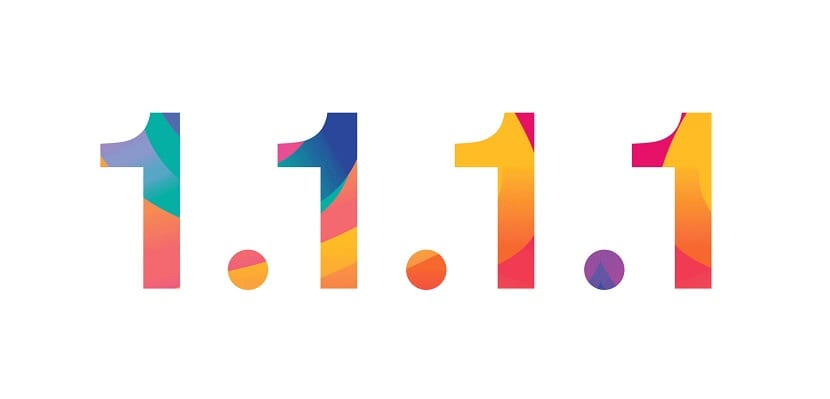
Inteligentné DNS s VPN
- Môžeš použiť NORDVPN alebo samotný ExpressVPN, dve aplikácie s ovládacím panelom, ktorý umožňuje vygenerovať službu Smart DNS.
- Zadajte svoje nastavenia, aby ste mohli autorizujte zmenu DNS vo vašej adrese IPV4.
- Aktivujte možnosť a vygenerujte nový DNS
- Teraz musíte prejsť na Samsung Smart TV a zadať nový DNS. Ak to chcete urobiť, musíte postupovať podľa nasledujúcich krokov:
- Vstúpte do ponuky TV
- Vyhľadajte možnosti siete a zadajte nastavenia
- Nájdite dostupné sieťové pripojenia a pripojte sa k tomu, ktoré používate doma. Zadajte príslušné prihlasovacie údaje.
- Zadajte nastavenia IP a vyhľadajte časť „Nastavenia DNS“. Prejdite na „Servery DNS Proxy“ alebo niečo podobné a zadajte vygenerované adresy IP.
- Stlačte tlačidlo „OK“ a všetko bude pripravené na sledovanie streamovaného obsahu, ktorý nie je dostupný vo vašom regióne.
S týmito odporúčaniami vám to stačí sledujte obsah, ktorý nie je vo vašom regióne dostupný na vašom televízore Samsung Smart TV. Inštalácia VPN je jednoduchá a praktická, len treba myslieť na kompatibilitu aplikácií s vašimi zariadeniami. Povedzte nám, aký typ Smart TV používate a akú VPN odporúčate ostatným čitateľom?